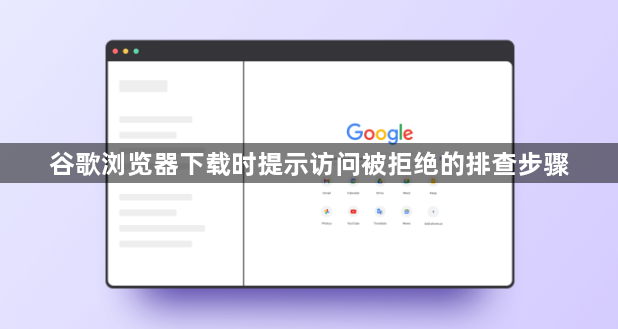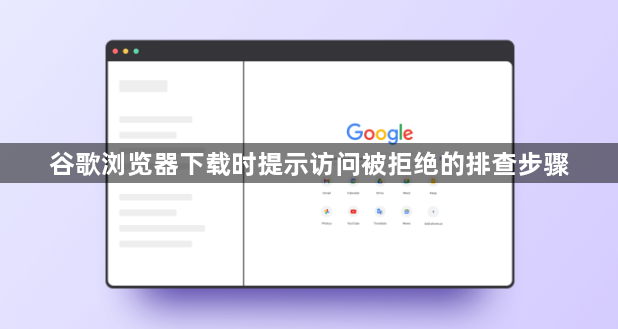
以下是针对“谷歌浏览器下载时提示访问被拒绝的排查步骤”的解决方案教程:
检查网络防火墙或安全软件设置。打开控制面板进入Windows防火墙界面,查看是否启用了出站规则限制Chrome的网络请求。若发现相关拦截条目,选择允许程序通过防火墙进行通信。第三方杀毒软件如360安全卫士、腾讯电脑管家等也可能误判浏览器行为,需在防护中心将Chrome添加到信任列表。
确认用户账户控制权限充足。右键点击Chrome快捷方式选择以管理员身份运行,测试能否正常发起下载任务。在系统设置的用户账户模块中,确保当前登录账号具备完整的本地管理权限。企业域环境下需联系IT部门核实组策略是否存在下载限制。
清除DNS缓存避免解析错误。以管理员权限打开命令提示符窗口,依次输入ipconfig /flushdns和netsh winsock reset两条指令重置网络配置。更换公共DNS服务器地址如114.114.114.114或8.8.8.8,重启路由器使新设置生效。
验证目标网站的合法性与兼容性。访问下载页面时注意观察URL是否使用HTTPS加密协议,浏览器地址栏应显示锁形图标。部分老旧站点可能采用过时的安全证书导致阻断,可尝试临时关闭扩展程序中的安全防护功能进行测试。对于企业内网资源,确认代理服务器未对特定域名实施封锁。
调整浏览器自身的安全级别设置。进入Chrome高级设置页面,将隐私与安全模块中的安全保护模式调至中级水平。禁用实验性功能标志中的严格站点隔离选项,该策略有时会过度拦截正常下载请求。清除浏览历史记录并重启浏览器使配置变更生效。
检查Hosts文件是否存在异常映射。用记事本打开系统盘下的etc/hosts文本文档,删除所有非标准的域名解析条目。特别注意是否有恶意程序私自添加的重定向规则干扰正常访问流程。保存修改后需要重新启动计算机才能完全应用更改。
通过上述步骤逐步排查和处理,通常可以有效解决谷歌浏览器下载时提示访问被拒绝的问题。如果遇到复杂情况或特殊错误代码,建议联系官方技术支持团队获取进一步帮助。